您好,登录后才能下订单哦!
听到计数器这个名字很多人是不是一瞬间没有什么印象, 毕竟这个组件用的比较少,就是那种左边一个'-'右边一个'+', 控制某些数量的时候才会用到, 比如我之前做的商城小程序只有'下单'页面的规格弹出框里面才有他的身影, 如果是涉及到处理商品数量很频繁的业务场景应该会很常见吧, 但是不要看这个组件小, 编写它的时候坑还不少, 本次我们就来做一个计数器, 目标就是尽可能小, 尽可能的省性能.
1:需求分析
2: 基本结构:
先展示一章普通状态的图, 让我们更直观的去完成它, 造型比较别致, 是本套组件的一个特点, 哈哈做的与别人一样会导致思想的禁锢, 自己写代码多尝试新的东西, 但是工作中一定要中规中矩, 以公司条款为准则.
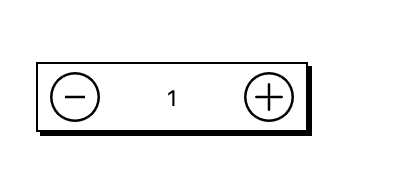
vue-cc-ui/src/components/InputNumber/index.js
import inputNumber from './main/input-number.vue'
inputNumber.install = function(Vue) {
Vue.component(inputNumber.name, inputNumber);
};
export default inputNumber
vue-cc-ui/src/components/InputNumber/main/input-number.vue
<template>
<div class="cc-input-number">
// 左侧的':heavy_minus_sign:'符号
<div class="cc-input-number__reduce">
// 自己封装的icon组件, 出镜率还挺高:smirk_cat:.
<cc-icon name='cc-reduce2'/>
</div>
// 中间的显示与输入部分,让人又爱又恨的number属性
// 下面的属性就能干掉凡人的上下按钮
// input::-webkit-outer-spin-button,
// input::-webkit-inner-spin-button {
// -webkit-appearance: none;
// }
<input ref="input"
type="number"
class="cc-input-number__input">
<div class="cc-input-number__add">
<cc-icon name='cc-add2'/>
</div>
</div>
</template>
这里我们选择吧input与button放在一个div里面, 且同级别这种方式, 与其他的不太一样, 因为这样更直观, 而且也足够实现我想要的功能.
3: 事件的绑定
// 减少 <div class="cc-input-number__reduce" @click='reduce'> // 增加 <div class="cc-input-number__add" @click="add"> // 输入框的监控 <input ref="input" type="number" class="cc-input-number__input" @input="inputChange($event)">
这里我们有个问题, 就是本组件采用的是v-model的形式编写, v-model有一些弊端, 在测试的时候我发现, 比如说用户为多个组件绑定了相同的v-model会导致无限渲染的bug, 下面会解读解决这类bug的相关代码.
prpos
props: {
max: { type: Number }, // 数字不传默认是undefined
min: { type: Number },
step: { // 每次计算的单位
type: Number,
default: 1
},
value: {
// 绑定的数值, 这里允许两种type, 为了方便用户书写,具体判断下面我们自己写
type: [String, Number],
required: true
},
precision: { // 显示小数点后几位数
type: Number,
validator(value) {
if (value < 1 || value === undefined) {
return 1;
} else {
return parseInt(value);
}
}
}
},
add 方法的实现
add() {
// 很可能用户就输入了一个string属性,
// 1: 比如后台返回的就是字符串;
// 2: input框输入的就是字符串类型;
// 3: 用v-model绑定了同样的值的其他组件赋予了这个值string类型;
let num = Number(this.value) + this.step; // 加上固定的长度
// 这里我们抽象出一个专门负责数值的变化的函数
this.emitVal(num);
},
reduce 方法的实现
reduce() {
let num = Number(this.value) - this.step;
this.emitVal(num);
},
监听input框的输入事件
inputChange(e) {
// 这里就有可能出现string类型的了
this.emitVal(Number(e.target.value));
},
关键性的赋值函数
emitVal
emitVal(newVal) {
let { max, min } = this;
// 不传参数的时候默认值就是undefined
// 对这个值的限制就是, max之内, min以上
if (max !== undefined && newVal > max) newVal = max;
if (min !== undefined && newVal < min) newVal = min;
// 这里兼容一下位数控制
let value = Number(newVal).toFixed(this.precision);
// 这个oldVal下面会解释:point_down:
if (value === this.oldVal) return;
this.oldVal = ls;
// 发出两个事件, 一个负责改变value, 一个负责返回给用户
// 毕竟用户不可能监听input事件然后再把值附上去, 太麻烦
this.$emit("input", value);
this.$emit("change", value);
// 这一步很重要
// 下面会详细说
this.$refs.input.value = value;
}
上面遗留的问题,这里解释一下.
oldVal: 能防止很多多余的改变, 比如说用户复制粘贴了一组数进来, 这个数大于max, 但是当时显示的数值就是max, 所以就不用渲染了, 或者v-model不止绑定了这个组件, 还绑定了其他各种组件, 导致值超出范围, 这边也会进行相应的限制, 而这个oldVal 就是上一个合法的值, 所以在做完检测之后, 检测通过的数值要赋值给他.
this.$refs.input.value = value; 这一步看似很没用, 因为输入框里面的是value, value改变input里面的值自然会改变, 但是实际测试并不是这样, 问题也是出现在v-model上, 绑定很多的时候会出现值的不改变, 可能是vue的机制问题, 而且他要放在 this.$emit(....);下面操作, 如果放在上面会导致多次执行, 因为他的执行会循环触发input的监听事件, 多次试验之后, 还是放在这里没有bug.
上面的两个问题都是涉及到v-model的问题, 下面还有一个同类的问题, 我们来看看.
对value进行的监控
因为value的变化, 不一定全是 通过+-输入这三种方式, 还有第三方通过v-model的方式, 还有用户手动乱填的方式.
watch: {
value: {
handler() {
// 为了解决, 多组件共同v-model采用的这个方法, 也算是另辟蹊径了
let { value, time } = this;
clearTimeout(time);
// 毕竟把它放入宏任务Macrotasks可以躲过很多无限循环.
time = setTimeout(() => {
if (value !== undefined) this.emitVal(value);
});
},
// 这个是开启进页面的瞬间就出发一次的意思, 很有用, 但是数据稍大会消耗性能, 慎用
// watch还有一个deep属性, 更是吃性能吃的厉害, 可以深度监控里面的数据
immediate: true
}
}
上面的问题都是基于v-model的, 所以很早就有人剔除双向绑定的坏处, 封装越多的组件感觉就越明显.
4: 关于样式的判定
在计算属性里面我们队当前值进行了监控, 返回的是置灰的颜色, 这个让用户自定的意义不大, 所以直接写了.
computed: {
valueMin() {
if (this.value === this.min) return "#bbbbbb";
return "";
},
valueMax() {
if (this.value === this.max) return "#bbbbbb";
return "";
}
},
dom, 点击到了最大值的话就会置灰, 我们上面已经阻止了继续点击的渲染
<cc-icon size='25px' name='cc-add2' :color="valueMax" />
做点有意思的事
slot是个自由度很高的标签
把左右按钮都包上, 让用户可以自己定义显示的标签是什么样子的
<div class="cc-input-number__reduce"
@click='reduce'>
<slot name='left'>
<cc-icon size='25px'
name='cc-reduce2'
:color='valueMin' />
</slot>
</div>
vue-cc-ui/src/style/inputNumber.scss
@import './common/var.scss';
@import './common/extend.scss';
@import './common/mixin.scss';
@import './config/index.scss';
@include b(input-number) {
// 友好的小手
cursor: pointer;
// 有个放大动画, 看过我文章的同学都知道, 操作类的组件, 我喜欢有一个悬停放大效果.
transition:all .1s;
align-items: center;
display: inline-flex;
background-color: white;
&:hover {
// 放大被其他组件挡住就划不来了
z-index: 6;
transform: scale(1.2);
}
// 招牌阴影
@include commonShadow($--color-black);
@include e(add) {
@include flexCenter();
padding: 4px 6px;
}
@include e(reduce) {
@include flexCenter();
padding: 4px 6px;
}
@include e(input) {
// 去掉输入框的默认样式
border: none;
outline:none;
display: block;
text-align: center;
width:60px;
height: 20px;
}
}
效果展示
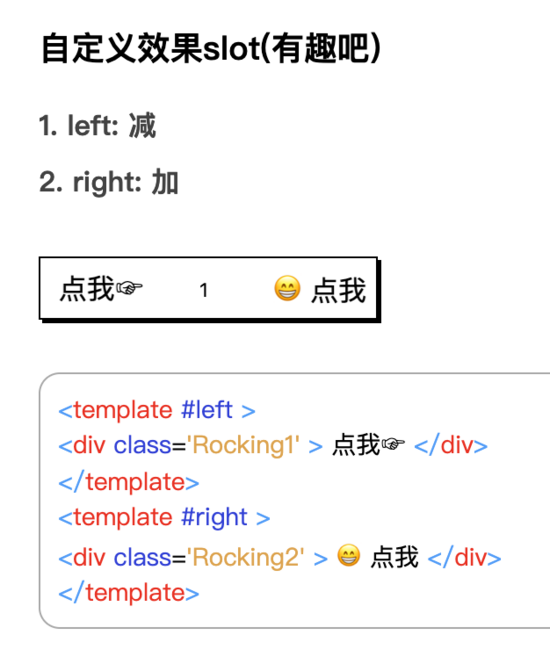
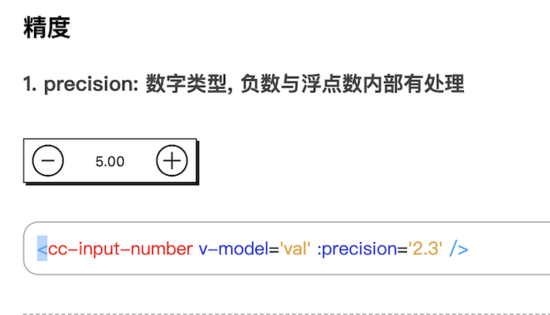
end
总的来说是这些组件中比较简单的一个了, 有些坑能够让我更好的学习vue以及前端的思想, 总的来说挺有趣的.
大家继续一起学习,一起进步, 早日实现自我价值!!
下一集准备聊聊 tab切换组件的相关知识;
github: 链接描述
免责声明:本站发布的内容(图片、视频和文字)以原创、转载和分享为主,文章观点不代表本网站立场,如果涉及侵权请联系站长邮箱:is@yisu.com进行举报,并提供相关证据,一经查实,将立刻删除涉嫌侵权内容。